一、创建新环境
-
新建环境
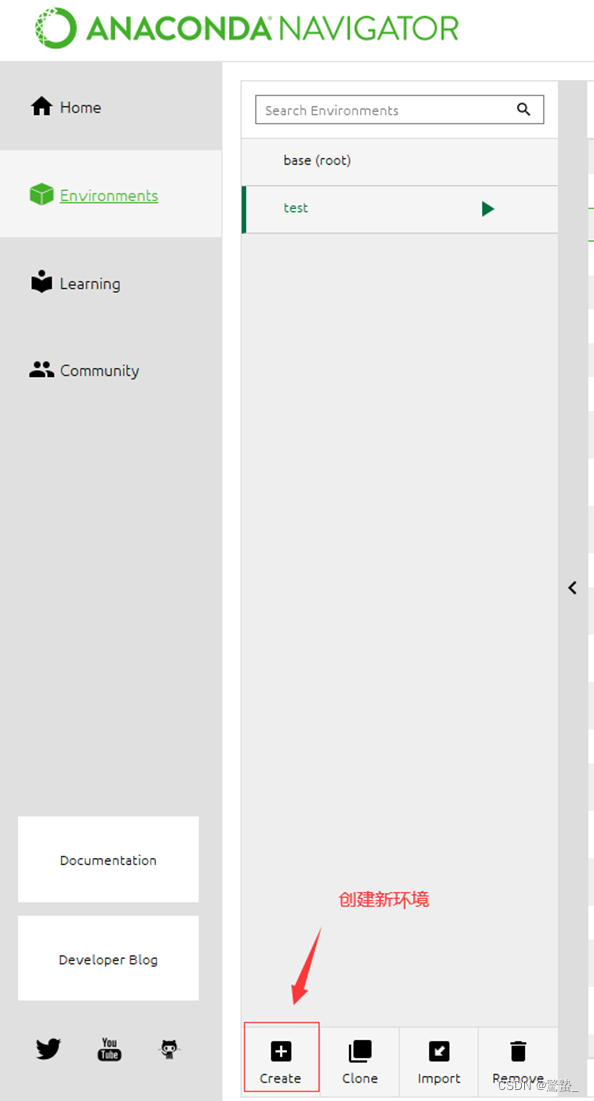
-
启动 jupyter notebook
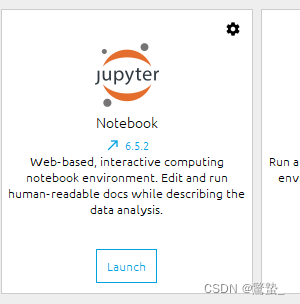
二、更改jupyter notebook默认路径(每个新环境需要重新配置)
- activate 【新环境名称】 (进入新环境)
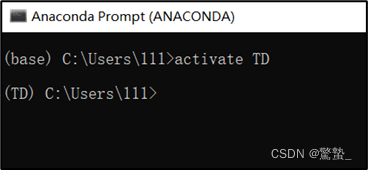
- 输入
jupyter notebook --generate-config(找到配置文件的路径)

- 根据路径找到这个文件,用记事本打开该文件。查找
c.NotebookApp.notebook_dir
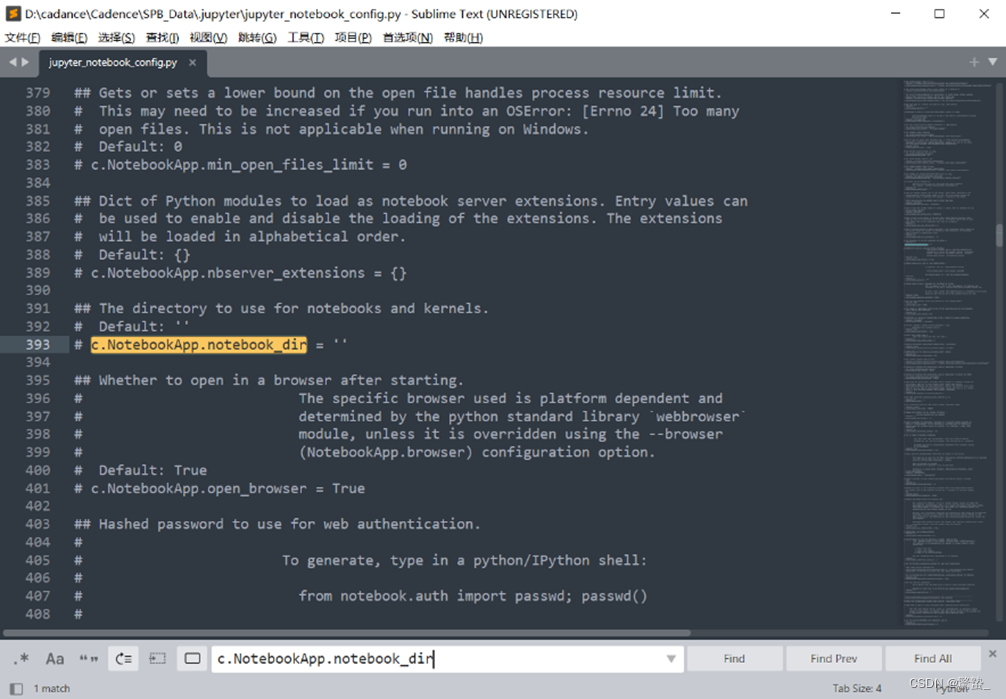
- 将地址复制到引号内,并删除#号,变成
c.NotebookApp.notebook_dir = "【新路径】"(注意改成反斜杠)

- 保持文件,并如图找到Jupyter Notebook快捷方式的位置(新环境的)
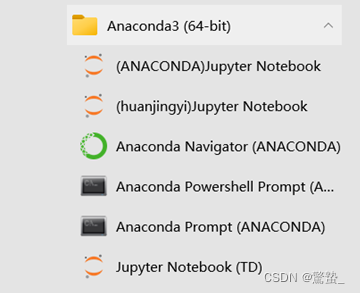
- 找到文件–右键–属性,将目标中jupyter-notebook-script.py后面的"%USERPROFILE%/" 删掉,并在后面添加上刚才设置好的默认工作路径,修改完成后点下方的应用,完成。
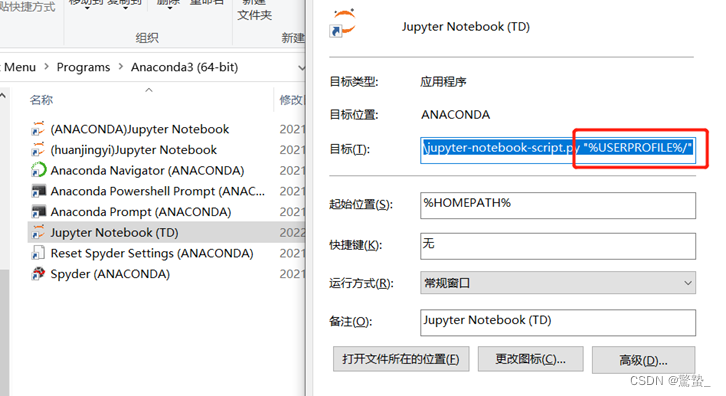

三、环境管理
- 复制环境
conda create --name <new_env_name> --clone <copied_env_name>
⚠️注意:
① <copied_env_name> 即为被复制/克隆环境名。环境名两边不加尖括号“<>”。
② <new_env_name> 即为复制之后新环境的名称。环境名两边不加尖括号“<>”。
例如:
conda create --name py2 --clone python2
即为克隆名为“python2”的环境,克隆后的新环境名为“py2”。此时,环境中将同时存在“python2”和“py2”环境,且两个环境的配置相同。
- 删除环境
conda remove --name <env_name> --all
⚠️注意: <env_name> 为被删除环境的名称。环境名两边不加尖括号“<>”。
四、库管理
- 获取当前环境中已安装的包信息
conda list
执行上述命令后将在终端显示当前环境已安装包的包名及其版本号。
- 使用conda安装包
conda install --name <env_name> <package_name>
或者
activate <env_name>
conda install <package_name>
⚠️注意:
① <env_name> 即将包安装的指定环境名。环境名两边不加尖括号“<>”。
② <package_name> 即要安装的包名。包名两边不加尖括号“<>”。
例如: conda install --name python2 pandas 即在名为“python2”的环境中安装pandas包。
- 使用pip安装包
- 使用场景
当使用 conda install 无法进行安装时,可以使用pip进行安装。例如:see包。
- 命令
pip install <package_name>
注意: <package_name> 为指定安装包的名称。包名两边不加尖括号“<>”。
如: pip install see 即安装see包。
- 注意
pip只是包管理器,无法对环境进行管理。因此如果想在指定环境中使用pip进行安装包,则需要先切换到指定环境中,再使用pip命令安装包。
pip无法更新python,因为pip并不将python视为包。
pip可以安装一些conda无法安装的包;conda也可以安装一些pip无法安装的包。因此当使用一种命令无法安装包时,可以尝试用另一种命令。
- 卸载包
conda remove --name <env_name> <package_name>
或者
activate <env_name>
conda remove <package_name>
⚠️注意:
① <package_name> 即要卸载包的名称。包名两边不加尖括号“<>”。
② 执行命令后即在当前环境中卸载指定包。
五、与PyCharm关联
-
\anaconda3\python.exe是关联在base基础环境下的
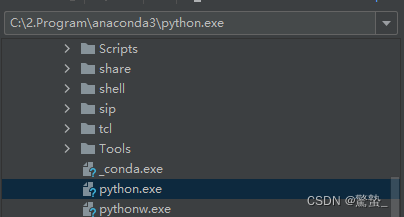
-
\anaconda3\envs\test\python.exe是关联在新建的新环境下的
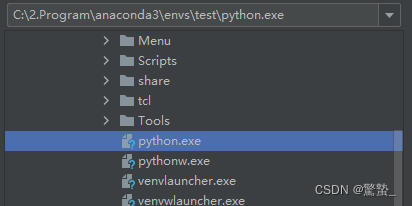
总结
以上就是本文要讲的内容。






















 2万+
2万+











 被折叠的 条评论
为什么被折叠?
被折叠的 条评论
为什么被折叠?








